エクセルはデータ解析・管理を行うツールとして非常に機能が高く、上手く使いこなせると業務を大幅に効率化できるため、その扱いに慣れておくといいです。
ただ機能が充実しているあまり初心者にとっては処理方法がよくわからないことも多いといえます。例えばエクセルにて「100%以上は100」としたり「1以上なら1」と処理するにはどうすればいいのか理解していますか。
ここではエクセルにて「100%以上は100」としたり「1以上なら1」と処理する方法について解説していきます。
100%以上は100と表示する方法【IF関数】
それでは以下のサンプルデータを用いてエクセルにて100%以上ならば100と表示する方法について確認していきます。

100%以上を100と変換したい場合には、IF関数を使うといいです。
IF関数とは
という式を用いて、ある条件を満たしていれば「真」を返し、満たしてなければ「偽」を返す関数です。
今回では対象セルが100以上なら100と処理したいので、=IF(A2>=100,”100″,A2)と入力しましょう。
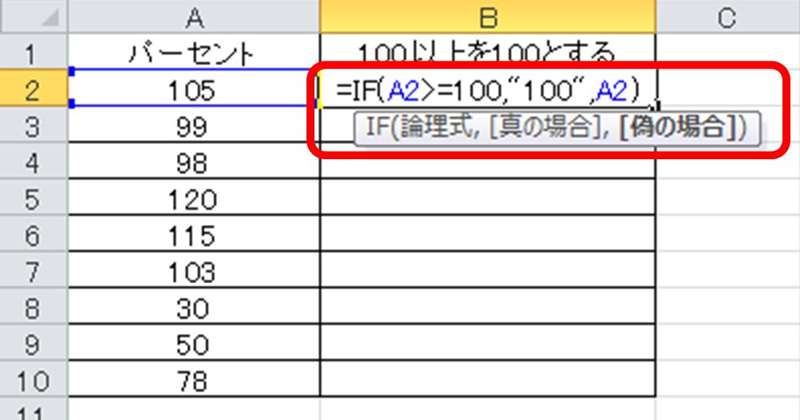
このIF関数の中身を詳しく説明しますと
・真の場合:”100″ にて100を返す(この時” “にて数値を括ることを忘れないでください)
・偽の場合:A2 と対象セルの値をそのまま返す
と処理することで、100%以上を100と置き換えていることになります。
最後に変換されたセルを元にオートフィル機能(セルのカーソルの右下のフィルハンドルをドラッグ&ドロップ)にて一括で100パーセント以上なら100と変換していきます。
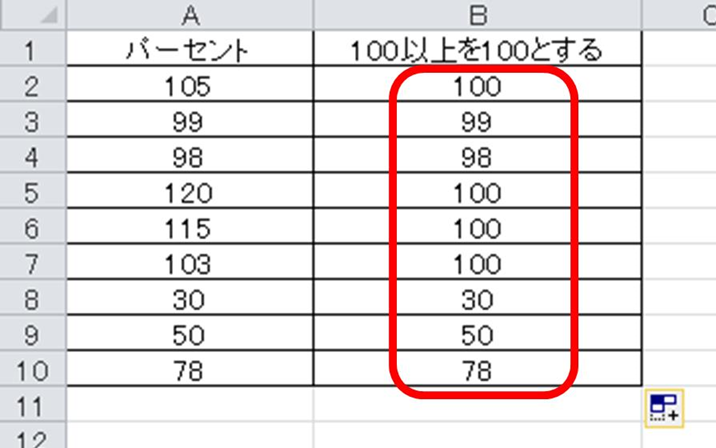
良く使用する処理なのでこの機会に覚えておくといいです。
1以上なら1と表示する方法【IF関数】
続いて、基準となる数値を「1」として1以上なら1と変換する方法について確認確認していきます。
1以上なら1としたいケースでも上と同様にIF関数を使うといいです。
今回では対象セルが1以上なら1と処理したいので、=IF(A2>=1,”1″,A2)と入力しましょう。
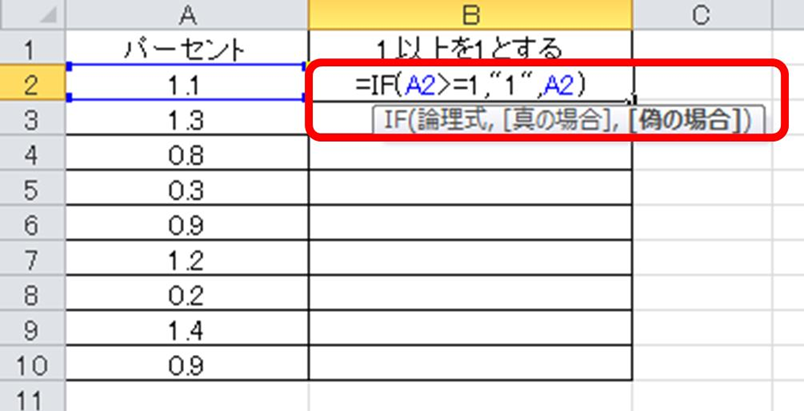
このIF関数の中身を詳しく説明しますと
・真の場合:”1″ にて1を返す(この時” “にて数値を括ることを忘れないでください)
・偽の場合:A2 と対象セルの値をそのまま返す
と処理することで、1以上を1と置き換えることができました。後は上と同様オートフィルにて一括処理をしていきましょう。
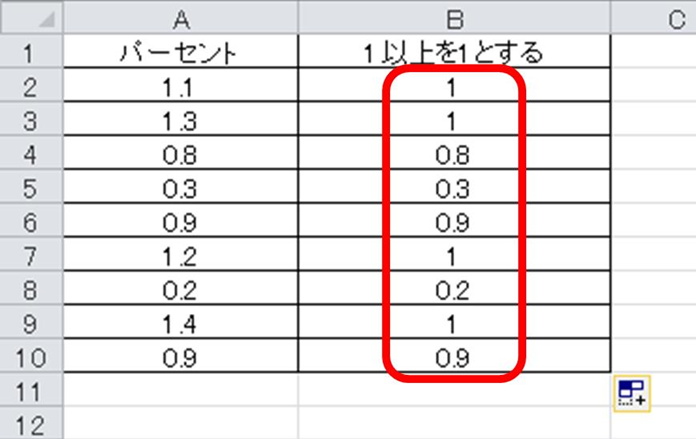
このようにしてエクセルにて1以上なら1という変換が完了です。
他にも1以上ならa、1以上なら○としたい時も真の場合に返す文字を変更しておくだけで対処できます。
まとめ エクセルにて「1以上なら1」や「100%以上を100」と処理する方法
ここでは、エクセルにて「1以上なら1」や「100%以上を100」と処理する方法について解説しました。
基本的にはIF関数を上手く使い、オートフィルをかけるだけで一括処理できます。
エクセルでのさまざまな使い方に慣れ、日々の業務を効率化させていきましょう。
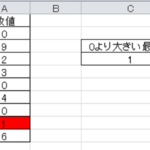
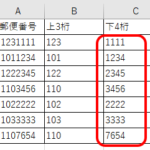
コメント